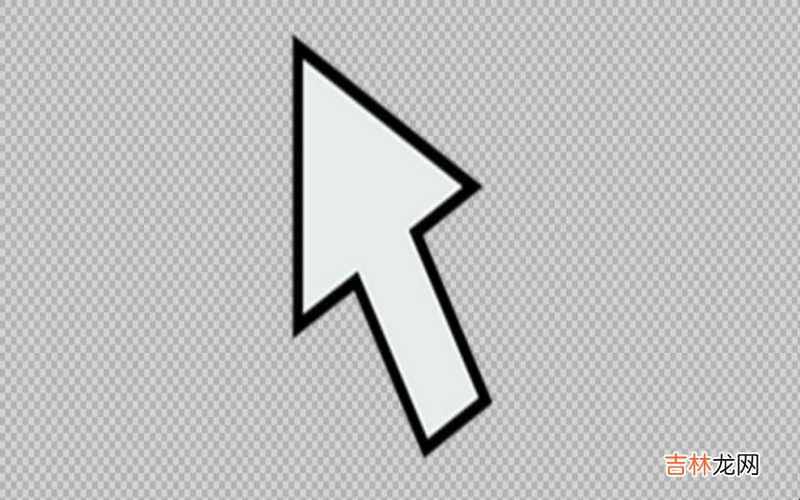有网友问个性化鼠标指针怎么设置?
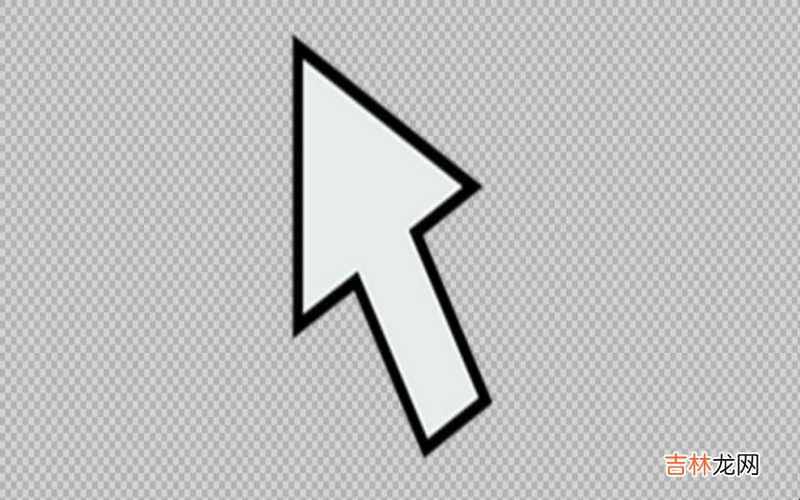
文章插图
个性化鼠标指针怎么设置 第一、鼠标右键单击电脑桌面空白处,然后鼠标左键单击“个性化” 。

文章插图
个性化鼠标指针怎么设置 第二、在跳出来的页面单击“更改鼠标指针” 。

文章插图
个性化鼠标指针怎么设置 第三、在指针“方案"下拉框中有多种系统默认的鼠标指针方案可供选择,单击自己喜欢的方案 。

文章插图
个性化鼠标指针怎么设置 第四、可以在自定义里面进行浏览和鼠标效果的选择 。单击”浏览“进行效果预览 。

文章插图
个性化鼠标指针怎么设置 第五、单击”另存为“确定选择自己喜欢的鼠标指针方案,然后再单击”确定“ 。

文章插图
个性化鼠标指针怎么设置 第六、要改回系统默认的鼠标指针方案的时候单击”Windows Aero(系统方案)",“另存为”,“确定” 。

文章插图
个性化鼠标指针怎么设置 【个性化鼠标指针怎么设置?】以上的就是关于个性化鼠标指针怎么设置的内容介绍了 。
经验总结扩展阅读
-
-
-
乌龙茶|乌龙茶上火还是降火 乌龙茶和普洱茶哪个减肥效果好
-
-
-
木偶被你忽略的口周衰老问题有哪些?小心口周老化影响你的年轻态!
-
二师姐的花事心情|看看李嘉欣现实中的豪宅,院子靠海能放风筝,家中还装电梯太壕了
-
-
[婚姻算命]八字杀重身轻一生难遇良人,看你正缘何时出现?
-
2022年12月13日是结婚吉日吗 2022年12月13日结婚好吗
-
-
-
-
-
-
-
-
-
-